Notepad++ 5.0 Beta
O Notepad++ é um poderosíssimo editor de texto que combina uma série de funcionalidades que facilitam o trabalho de qualquer pessoa que trabalhe com texto digital. É bastante leve, reconhece a sintaxe de aproximadamente 40 linguagens de programação (C, C++, HTML, XML, ASP, JAVA, SQL, Perl, Python, CSS entre outras com sistema syntax highlight, excelente para programadores).
Outras funcionalidades: - WYSIWYG (What you see is what you get) - Permite ter mais do que um ficheiro aberto - Suporte para tabs - suporte para plugins - Zoom in/Zoom out - Bookmark - Suporte para expressões regulares - Suporte para drag n'drop de ficheiros - ... entre outros.
Desde a primeira utilização que fiquei "viciado" e aconselho a todos aqueles que nunca o usaram pois é a alternativa perfeita para o vulgar notepad que vem com o Windows. Alterações na versão Notepad++ v5 Beta: 1. Improve Notepad++ performance - on startup and on exit. 2. Add Calltip capacity. 3. All the menu commands can be added in context menu, including plugins' commands, macros and user defined commands. 4. Add bookmarked lines operations : delete all marked lines, copy all marked lines into clipboard, cut all marked lines into clipboard, paste from clipboard to replace all marked lines content. 5. Fix crash bug : Open files with date pre-1970. 6. Fix clone mode bug : now the actions done in one view will be synchronized in the cloned view. 7. Add tooltips in document tab to display the full file name path. 8. Change hide lines behaviour : Hide lines now saved during switches. 9. Change file history list behaviour : Most recent closed file is on the top. Add number on list. 10. Caret width and blink rate are customizable. 11. Add asterisk in title bar if file is dirty. 12. The bookmarks' look & feel are improved. 13. Add "Select all" and "copy" context menu items in Find in files results window. 14. Fix goto line with command line bug. 15. Improve smart highlight / mark all / incremental search highlight all visibility 16. Tabbar's coulours is configurable via Stylers Configurator(Active tab Text, Inactive tab text, Inactive tab background, Active tab focused indicator and Active tab unfocused indicator). 17. Add the smart highlight file size limit - 1.5 MB in order to improve the performance. 18. Add exception handling (dumping filedata). 19. Fix go to line command line bug. 20. Enhance Find in files and Find in all opened files features' performance. 21. Fix dialog off screen problem under multi-monitor environment.
 Licença: GPL
Licença: GPL
 Sistemas Operativos: Windows 9x/2k/XP/Vista
Sistemas Operativos: Windows 9x/2k/XP/Vista
 Download: Notepad++ 5.0 Beta [2.03MB]
Download: Notepad++ 5.0 Beta [2.03MB]
 Homepage: Notepad++
Homepage: Notepad++
Este artigo tem mais de um ano

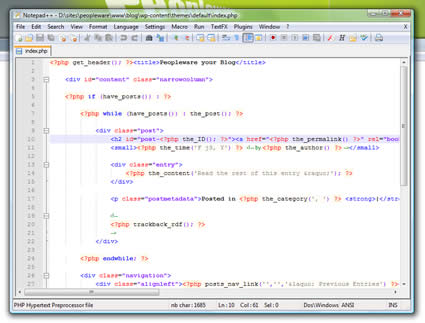























Por favor, vocês poderiam postar o changelog em cada programa? É sempre bom saber o que mudou.
Abraços!
Desde quando é que o Notepad++ é WYSIWYG?
(Concordo com o Romulo. Mais que a descrição já cansativa do programa, importa mais o changelog.)
Já o uso o npp há vários anos. Sem dúvida o melhor editor de texto…
@ P0r9u3:
Idem.
Não acrescento nada ao teu texto… 😉
Cumprimentos, David Carreira
@Luís Alves Pinto
Na impressão do texto …. se bem que a ideia do WYSIWYG não é bem essa.
“If you have a colour printer, print your source code (or whatever you want) in colour.”
No entanto é um editor muito bom sim senhor e de borla que ainda é melhor 😀
Lol. Não me lixem, de WYSIWYG não tem nada. Mas continua a ser o melhor editor, claro que continua.
desulpem mas é: o que se vê no ecrã é o que aparece na impressora 😛
Uma boa forma de instalar Trojans…
Como na versão anterior!
Ola, tudo bem?
Eu também sou usuário assíduo do Notepad++ e recomendo a todos. Muito bom mesmo!! Mas deixa eu aproveitar a oportunidade e perguntar uma coisa, uma dúvida. Digamos que eu adicionei uma linguagem definida pelo usuário. Ela aparece na aba Linguagem lá embaixo. Beleza! Mas agora eu quero definir esta linguagem que eu acabei de criar como a linguagem padrão…; eu vou em Configurações – Preferências – Novo documento e, a princípio teria apenas que escolher a linguagem na lista. Acontece que as linguagens definidas pelo usuário não aparecem nesta lista, assim como não aparecem na lista do “Salvar como”. Alguém sabe como fazer a linguagem definida aparecer nesta lista??
Obrigado
“Q :
How can I share MY DEFINED LANGUAGE (or my syntax highlighting) with the others?
A :
Follow the instructions below :
1. Type %APPDATA%\Notepad++ in Run box, then Enter, there’ll be a opened folder appears.
2. In the opened window, you’ll found out a file named “userDefineLang.xml”. Copy it.
3. Do the same procedure 1. to the PC destination. Copy the “userDefineLang.xml” into the opened folder.
4. Relaunch Notepad++ from the destination PC et voila.
For sharing the syntax highlighting, follow the same procedure but replace “userDefineLang.xml” by “stylers.xml”.”
Pergunta:
to the PC destination – Seria o C:\Arquivos de programas\Notepad++??